首先配置 vscode 与 QDK 环境,再编写 Q# 量子程序,通过调试 工具 验证 算法 正确性,并结合 python 实现混合编程,完成从开发到仿真的完整流程。
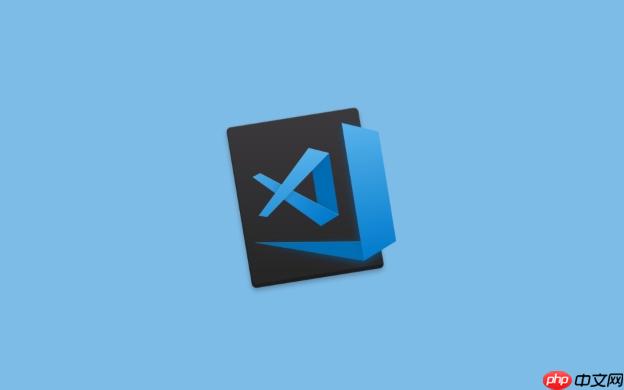
搭建一个高效的量子编程环境,是进入量子计算实战的第一步。visual studio Code(VSCode)凭借其轻量、插件丰富和调试能力强的特点,成为许多开发者部署量子程序的首选 工具。本文以实战角度出发,详解如何在 VSCode 中部署量子编程环境,并深入解析量子算法的编写与调试流程。
配置 VSCode 量子 开发环境
要运行量子程序,目前主流选择是 微软 的 Quantum Development Kit(QDK),它支持使用 Q# 语言编写量子算法,并可与 Python 协同工作。
- 安装 VSCode:前往官网下载并安装最新版 VSCode。
- 安装 QDK 扩展 :在 VSCode 扩展市场中搜索“Quantum Development Kit”,安装由microsoft 发布的官方插件。
- 安装。.net SDK:Q# 依赖。NET 运行时,需安装。NET 6 或更高版本。
- 验证安装 :打开终端执行dotnet –version 和dotnet iqsharp install,确保 IQ# 内核正常注册。
完成上述步骤后,即可创建第一个 Q# 项目:dotnet new console -lang Q# -o MyFirstQuantumapp,用 VSCode 打开该文件夹,环境即准备就绪。
编写并运行基础量子算法
以最典型的贝尔态(Bell State)制备为例,展示 Q# 代码结构与执行方式。
- 在 Program.qs 中定义操作:
operation MeasureBellState() : Result {
using (q = Qubit()) {
H(q);
CNOT(q, q);
return M(q);
}
}
- H 门 使量子比特进入叠加态。
- CNOT 门 实现纠缠。
- M(q)测量结果,返回 Zero 或 One。
保存后,在终端运行 dotnet run,程序将编译并在 模拟器 上执行,输出测量结果。多次运行可观察到约 50% 概率得到 Zero 或 One,体现量子随机性。
利用 VSCode 调试量子逻辑
虽然无法直接“观察”量子态,但 QDK 提供了丰富的仿真工具辅助调试。
- 使用 Dumpmachine():在关键位置插入此函数,可打印当前量子态的振幅信息。
- 启用断点调试:在 VSCode 中为 Q# 代码设置断点,结合变量窗口查看经典变量状态。
- 使用全状态 模拟器:适用于小规模电路,能完整输出寄存器状态向量。
例如,在 H 门后调用 DumpMachine();,终端会显示类似(|0⟩ + |1⟩)/√2 的叠加态表示,验证门操作正确性。
集成 Python 进行混合编程
对于复杂任务,常使用 Python 作为主控脚本调用 Q# 操作。QDK 支持通过 @qsharp.function 装饰器暴露 Q# 函数给 Python。
- 在项目中添加 host.py 文件。
- 导入 qsharp 模块并加载操作:qsharp.reload()。
- 调用 Q# 操作如普通函数:result = MeasureBellState.simulate()。
这种方式便于数据处理、绘图和构建实验 循环,充分发挥 Python 生态优势。
基本上就这些。从 环境配置 到算法实现,再到混合调试,VSCode 配合 QDK 提供了一套完整的量子开发闭环。关键在于理解量子操作的不可逆性和测量坍缩特性,在仿真中合理使用诊断工具,才能高效定位逻辑错误。不复杂但容易忽略。



